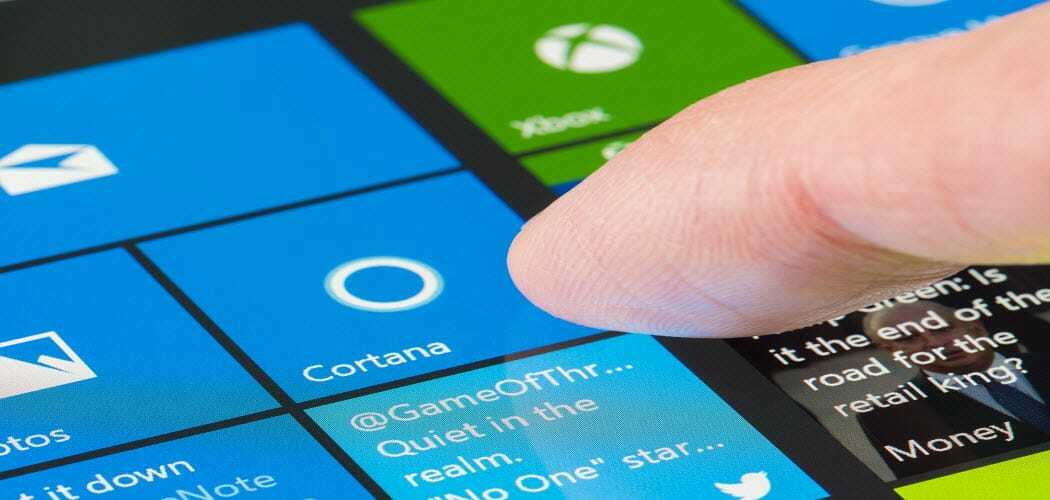फ़ायरफ़ॉक्स में पासवर्ड कैसे निर्यात करें
फ़ायरफ़ॉक्स नायक / / May 26, 2023

प्रकाशित

आप अपने फ़ायरफ़ॉक्स पासवर्ड निर्यात करने और किसी तृतीय-पक्ष पासवर्ड प्रबंधक पर स्विच करने पर विचार कर सकते हैं। यहां जानें कि फ़ायरफ़ॉक्स पासवर्ड कैसे निर्यात करें।
क्या आपके पास फ़ायरफ़ॉक्स में बहुत सारे पासवर्ड सहेजे गए हैं? यदि आप कभी भी किसी अन्य ब्राउज़र पर स्विच करने का निर्णय लेते हैं (या यदि आप अपने खातों को सिंक किए बिना उपकरणों के बीच स्थानांतरित करना चाहते हैं) तो आपको समस्या हो गई है।
इस स्थिति में, आप अपने पासवर्ड Firefox से निर्यात करने पर विचार कर सकते हैं। आप उन्हें एक सीएसवी फ़ाइल के रूप में सहेज सकते हैं जिसे आप ऑफ़लाइन स्टोर कर सकते हैं या किसी अन्य पासवर्ड प्रबंधक में आयात कर सकते हैं। यदि आपको उनकी आवश्यकता नहीं है, तो आप उन्हें फ़ायरफ़ॉक्स से भी हटा सकते हैं।
इस लेख में, हम आपको दिखाएंगे कि बिल्ट-इन पासवर्ड एक्सपोर्ट टूल का उपयोग करके फ़ायरफ़ॉक्स में पासवर्ड कैसे निर्यात करें। हम आपको यह भी दिखाएंगे कि निर्यात की गई फ़ाइल का उपयोग किसी तृतीय-पक्ष टूल जैसे पर स्विच करने के लिए कैसे करें 1 पासवर्ड.
आपको अपना Firefox पासवर्ड क्यों निर्यात करना चाहिए?
आप अपने Firefox पासवर्ड को निर्यात क्यों करना चाहते हैं, इसके कई कारण हो सकते हैं। उदाहरण के लिए, आप देख रहे होंगे:
- यदि आप अपने ब्राउज़र या डिवाइस तक पहुंच खो देते हैं तो अपने पासवर्ड का बैक अप लें।
- दूसरे ब्राउज़र या पासवर्ड मैनेजर पर स्विच करें और वहां अपना पासवर्ड आयात करें।
- अपने ऑफ़लाइन रिकॉर्ड के लिए अपना पासवर्ड प्रिंट करें।
- सुरक्षा कारणों से अपने ब्राउज़र से अपने पासवर्ड हटाएं।
पासवर्ड निर्यात करने से आपको उस ब्राउज़र पर निर्भर हुए बिना अपने ऑनलाइन खातों को प्रबंधित करने में मदद मिल सकती है, जिसका आप हमेशा उपयोग नहीं करना चाहेंगे। हालाँकि, आपको निर्यात की गई फ़ाइल से भी सावधान रहना चाहिए। CSV फ़ाइलें एन्क्रिप्ट नहीं की जाती हैं और कोई भी उन्हें पढ़ सकता है।
यदि आप बाद में पासवर्ड प्रबंधक में आयात किए बिना पासवर्ड निर्यात करते हैं तो आपको फ़ाइल को सुरक्षित रूप से संग्रहीत करना चाहिए। बेहतर अभी तक, हम निर्यात की गई फ़ाइल को सुरक्षित रूप से हटाने की सलाह देते हैं (on खिड़कियाँ या Mac) इसका इस्तेमाल करने के बाद।
फ़ायरफ़ॉक्स पासवर्ड कैसे निर्यात करें
फ़ायरफ़ॉक्स में पासवर्ड निर्यात करने का सबसे आसान तरीका फ़ायरफ़ॉक्स की अंतर्निहित निर्यात सुविधा का उपयोग करना है। यह आपको अपने सहेजे गए लॉगिन और पासवर्ड को एक एकल CSV आउटपुट फ़ाइल में प्रबंधित करने देता है जिसका उपयोग आप कहीं और कर सकते हैं।
फ़ायरफ़ॉक्स का उपयोग करके पासवर्ड निर्यात करने के लिए, इन चरणों का पालन करें:
- फ़ायरफ़ॉक्स खोलें और क्लिक करें मेन्यू ऊपरी-दाएं कोने में बटन (तीन क्षैतिज रेखाओं वाला आइकन)।
- मेनू से, चुनें पासवर्डों.
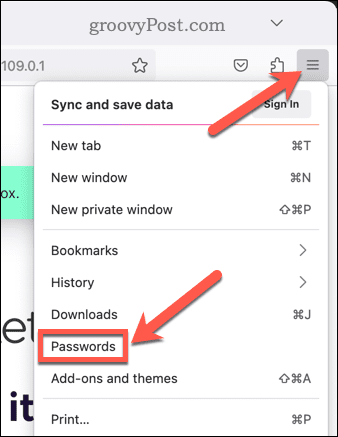
- आपके लॉगिन के लिए Firefox मेन्यू पेज एक नए टैब में खुलेगा। तीन बिंदुओं पर क्लिक करें मेन्यू आइकन, फिर क्लिक करें निर्यात लॉगिन।
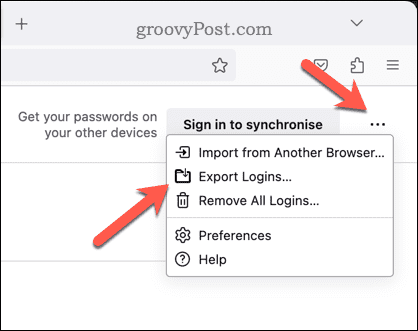
- फ़ायरफ़ॉक्स आपको चेतावनी देगा कि आपके पासवर्ड निर्यात की गई CSV फ़ाइल में एन्क्रिप्ट नहीं किए जाएंगे। यदि आप आगे बढ़ने में प्रसन्न हैं, तो क्लिक करें निर्यात.
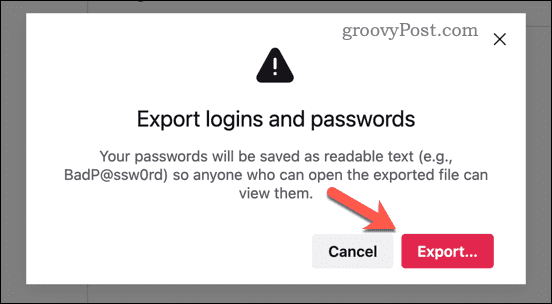
- अपनी CSV फ़ाइल के लिए स्थान और नाम चुनें और क्लिक करें बचाना.
अब आपके पास अपने पीसी या मैक पर सहेजे गए सभी सहेजे गए पासवर्ड के साथ एक CSV फ़ाइल होनी चाहिए। आपको फ़ाइल को जितनी जल्दी हो सके ले जाना चाहिए या उसका उपयोग करना चाहिए—इसे अपने डाउनलोड फ़ोल्डर में इधर-उधर लटका हुआ न छोड़ें!
फ़ायरफ़ॉक्स से निर्यात किए गए पासवर्ड कैसे निकालें
इस प्रक्रिया के बाद फ़ायरफ़ॉक्स से अपने पासवर्ड हटाने पर विचार करना उचित हो सकता है, लेकिन केवल बाद आप सुनिश्चित हैं कि आपने उन्हें अपने ब्राउज़र से सुरक्षित रूप से निर्यात कर लिया है।
अपने Firefox पासवर्ड वॉल्ट से सभी पासवर्ड हटाने के लिए:
- एक नई फ़ायरफ़ॉक्स विंडो खोलें।
- क्लिक करें मेन्यू चिह्न और चयन करें पासवर्डों.
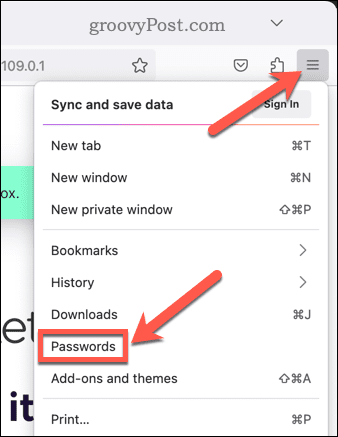
- फ़ायरफ़ॉक्स के पासवर्ड मेनू में, क्लिक करें मेन्यू ऊपरी-दाएं कोने में आइकन।
- ड्रॉप-डाउन मेनू से, चुनें सभी लॉगिन हटाएं.
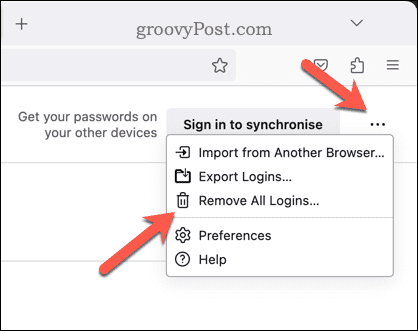
वहां से, प्रक्रिया को पूरा करने के लिए किसी भी अतिरिक्त ऑन-स्क्रीन निर्देशों का पालन करें।
1पासवर्ड का उपयोग कर फ़ायरफ़ॉक्स पासवर्ड आयात करें
एक बार जब आप अपने फ़ायरफ़ॉक्स पासवर्ड निर्यात कर लेते हैं, तो उन्हें CSV फ़ाइल से अधिक सुरक्षित स्थान पर ले जाना एक अच्छा विचार है। ऐसा करने का एक अच्छा तरीका एक पासवर्ड मैनेजर का उपयोग करना है 1 पासवर्ड.
1पासवर्ड एक पासवर्ड प्रबंधक है जो आपको अपने लॉगिन और पासवर्ड को सभी उपकरणों में सिंक करने देता है। 1Password का उपयोग करना आपके वेब ब्राउज़र के बाहर आपके पासवर्ड को प्रबंधित करने का एक सुरक्षित और प्रभावी तरीका है। मास्टर पासवर्ड का उपयोग करके या बायोमेट्रिक्स (जैसे आपका फिंगरप्रिंट) का उपयोग करके अनलॉक किए गए एक्सेस के साथ पासवर्ड एन्क्रिप्ट किए गए हैं।
आपको फ़ायरफ़ॉक्स में अपने पासवर्ड तक पहुंच खोने की भी आवश्यकता नहीं है। आप 1पासवर्ड के फ़ायरफ़ॉक्स एक्सटेंशन के माध्यम से फ़ायरफ़ॉक्स में अपने सहेजे गए लॉगिन का उपयोग कर सकते हैं।
1पासवर्ड में फ़ायरफ़ॉक्स पासवर्ड आयात करने के लिए, इन चरणों का पालन करें:
- सबसे पहले, आपको फ़ायरफ़ॉक्स के लिए 1 पासवर्ड ब्राउज़र एक्सटेंशन इंस्टॉल करना होगा। ऐसा करने के लिए, खोलें 1 पासवर्ड के लिए फ़ायरफ़ॉक्स एक्सटेंशन पेज.
- क्लिक फ़ायरफ़ॉक्स में जोड़ें एक्सटेंशन जोड़ने के लिए।
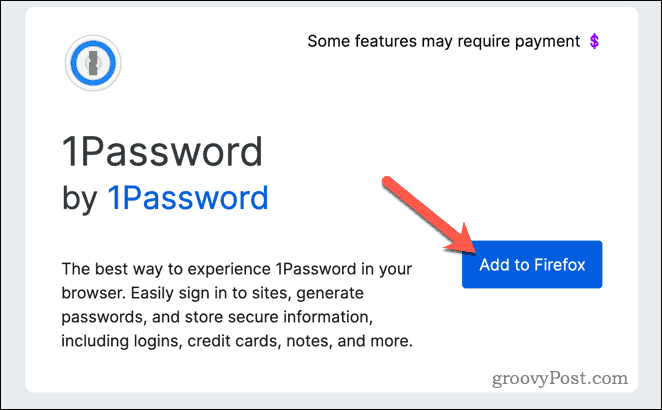
- ऐड-ऑन इंस्टॉल हो जाने के बाद, दबाएं एक्सटेंशन शीर्ष-दाईं ओर आइकन (आरा आइकन) और चयन करें 1 पासवर्ड.
- अपने 1पासवर्ड क्रेडेंशियल्स के साथ साइन इन करें (या अभी एक नया खाता बनाएं)।
- अगला, खोलें 1 पासवर्ड वेबसाइट, अपने नए खाते के विवरण के साथ साइन इन करें, फिर अपना वॉल्ट चुनें।
- ऊपरी-दाएँ कोने में अपने नाम पर क्लिक करें और चुनें आयात.
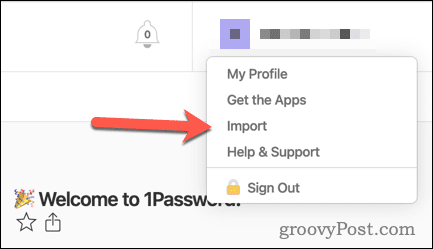
- संकेत मिलने पर चुनें फ़ायरफ़ॉक्स या अन्य.
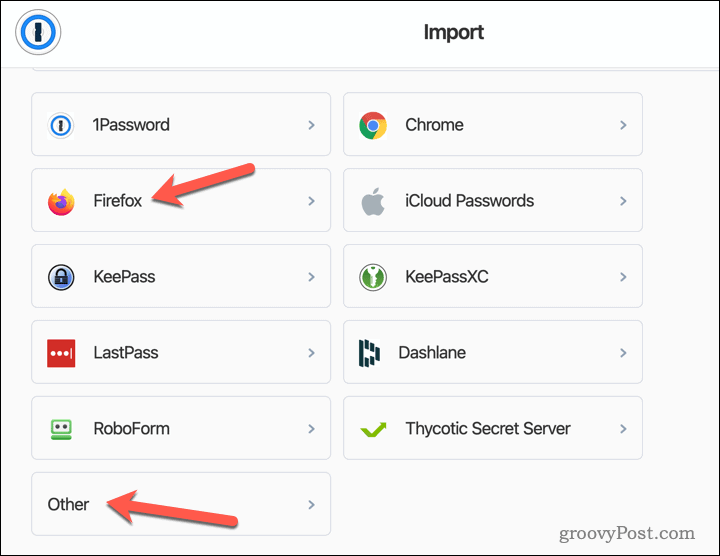
- क्लिक अपने कंप्यूटर से एक फ़ाइल का चयन करें और उस CSV फ़ाइल को चुनें जिसे आपने पहले Firefox से सहेजा था।
- आयात किए जाने वाले डेटा की समीक्षा करें और यदि आवश्यक हो तो कोई भी परिवर्तन करें.
- जब आप तैयार हों, तो क्लिक करें आयात.
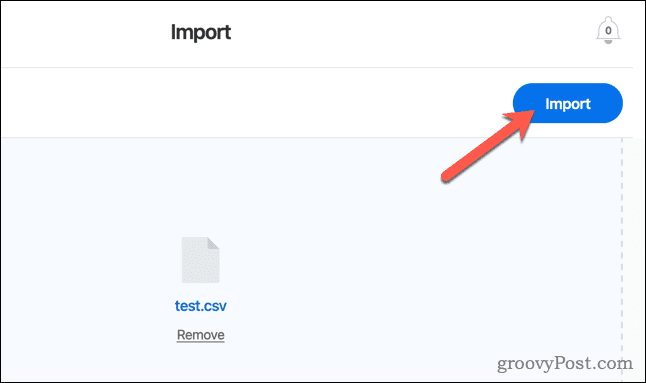
इस बिंदु पर, आपके Firefox पासवर्ड अब 1Password में आयात किए जाएँगे। आप 1पासवर्ड एक्सटेंशन का उपयोग करके किसी भी समय उन तक पहुंच सकते हैं। एक्सटेंशन स्वचालित रूप से आपको संभावित साइन-इन के साथ संकेत देगा जब आप उन पृष्ठों पर होंगे जिन्हें यह आपके पासवर्ड वॉल्ट से पहचानता है।
अपने फ़ायरफ़ॉक्स पासवर्ड का प्रबंधन
फ़ायरफ़ॉक्स में पासवर्ड निर्यात करने से आपको अपने ऑनलाइन खातों को सुरक्षित और आसान रखने में मदद मिल सकती है। आप उन्हें अपने उपयोगकर्ता प्रोफ़ाइल से निर्यात करने के लिए फ़ायरफ़ॉक्स का उपयोग कर सकते हैं, फिर उन्हें सुरक्षित रखने के लिए बाद में 1पासवर्ड जैसे पासवर्ड प्रबंधक में आयात कर सकते हैं।
1पासवर्ड के बजाय लास्टपास का उपयोग कर रहे हैं? इसका इसे खोदने का समय- शर्मनाक (और खतरनाक) सुरक्षा उल्लंघनों की एक श्रृंखला के बाद आपकी तिजोरी पहले से ही समझौता हो सकती है। यदि आप 1Password का उपयोग करते हैं, तो आप इसे अन्य सुरक्षा सुधारों के लिए उपयोग कर सकते हैं। उदाहरण के लिए, आप कर सकते हैं टू-फैक्टर ऑथेंटिकेशन के लिए 1पासवर्ड का इस्तेमाल करें.
यदि आप अपने पासवर्ड प्रबंधन के लिए फ़ायरफ़ॉक्स के साथ बने रहने का निर्णय लेते हैं, तो एक बड़ा सुधार आप कर सकते हैं। तुम्हे करना चाहिए अपने फ़ायरफ़ॉक्स पासवर्ड वॉल्ट में एक मास्टर पासवर्ड जोड़ें आवश्यक अनुमतियों के बिना असीमित पहुंच को रोकने के लिए।
अपनी विंडोज 11 उत्पाद कुंजी कैसे खोजें
यदि आपको अपनी विंडोज 11 उत्पाद कुंजी को स्थानांतरित करने की आवश्यकता है या ओएस की क्लीन इंस्टाल करने के लिए बस इसकी आवश्यकता है,...